6 modi per correggere gli avvisi di emergenza che non funzionano su iPhone: DrFoneTool
Se stai utilizzando un dispositivo iPhone, sai assolutamente che l’ambiente iOS è in grado di fornire avvisi di emergenza su qualsiasi dispositivo iOS, che sicuramente informano gli utenti su condizioni meteorologiche estreme e persino sulle minacce alla vita. Questa funzione sul tuo dispositivo iPhone è sempre attiva per impostazione predefinita. Ma si verifica comunque una situazione in cui il tuo dispositivo iPhone smette di darti questo tipo di avvisi di emergenza per qualche motivo. Se stai riscontrando lo stesso problema con il tuo dispositivo, potresti essere alla ricerca di soluzioni per risolvere il tuo problema. Quindi, oggi in questo contenuto, ti forniremo sei potenti modi che puoi eseguire per correggere gli avvisi di emergenza per iPhone non funzionanti. Diamo una rapida occhiata a questi metodi efficaci:
- Soluzione 1. Riavvia iPhone
- Soluzione 2. Ripristina le impostazioni
- Soluzione 3. Attivare e disattivare la modalità aereo
- Soluzione 4. Aggiorna iOS alla versione più recente
- Soluzione 5. Utilizzare DrFoneTool – Riparazione del sistema
- Soluzione 6. Ripristina le impostazioni di fabbrica del tuo iPhone
Soluzione 1. Riavvia iPhone:
Il primo metodo utilizzato per correggere gli avvisi di emergenza su un iPhone che non funziona è riavviare il dispositivo. Anche se questo metodo non è sempre adatto, puoi provarlo. Quindi, per utilizzare questo metodo, segui i passaggi indicati:
Primo passo – Se stai utilizzando iPhone X o uno qualsiasi degli altri modelli di iPhone più recenti, devi tenere premuto il pulsante di accensione e il pulsante del volume. Qui devi tenere premuti questi pulsanti fino a quando ea meno che tu non possa vedere il cursore sullo schermo del tuo iPhone.
Se stai utilizzando iPhone 8 o uno qualsiasi dei precedenti modelli di iPhone, devi semplicemente tenere premuto il pulsante di accensione solo fino a quando e a meno che il cursore non venga visualizzato sullo schermo.
Passo due – Quindi, trascini il cursore, che spegnerà il tuo dispositivo iPhone in pochi minuti.
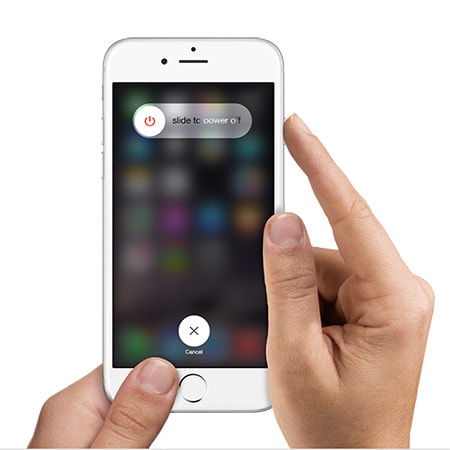
Soluzione 2. Ripristina le impostazioni:
Il secondo metodo per risolvere il problema quando gli avvisi di emergenza sono attivi ma in realtà non funzionano è ripristinare completamente le impostazioni del tuo iPhone. Quindi, per farlo correttamente, puoi seguire i passaggi indicati:
Primo passo – Prima di tutto, devi avviare l’app Impostazioni sul tuo dispositivo iPhone.
Passo due – Ora vai all’opzione ‘Generale’.
Fase tre – Quindi scegli ‘Ripristina’.
Fase quattro – Successivamente, devi scegliere l’opzione ‘Ripristina tutte le impostazioni’.
Fase cinque – Ora, qui il tuo dispositivo iPhone ti chiederà di inserire il passcode. Quindi, dopo aver digitato il tuo passcode, premi il pulsante di conferma.
E il tuo iPhone verrà ripristinato come un nuovo dispositivo che potrebbe non avere avvisi di emergenza, problemi non funzionanti.
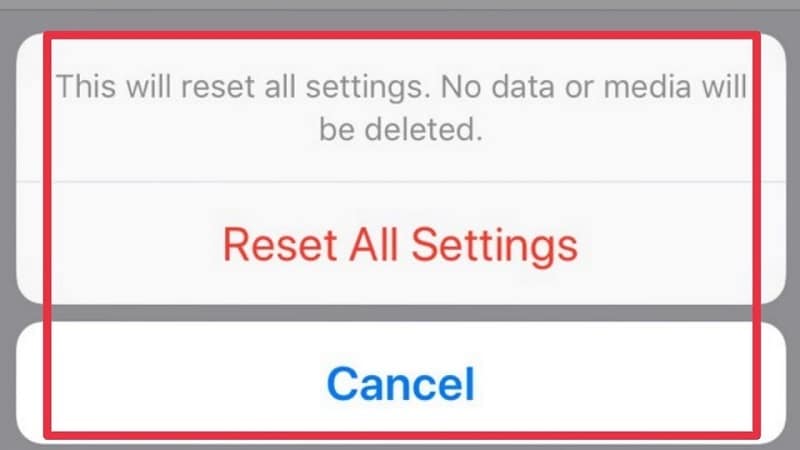
Soluzione 3. Attiva e disattiva la modalità aereo:
Qui, il terzo metodo che puoi adottare per risolvere il problema degli avvisi di emergenza che non funzionano su iPhone è attivare e disattivare la modalità aereo sul dispositivo. Per fare ciò, segui i passaggi indicati:
Primo passo – Prima di tutto, vai alla scheda ‘Impostazioni’.
Passo due – Quindi attiva / disattiva la ‘Modalità aereo’.
Fase tre – Ora, aspetta qualche minuto qui.
Fase quattro – Dopodiché, disattiva nuovamente la ‘Modalità aereo’.
Oltre a questo, puoi anche utilizzare il ‘Centro di controllo’ del tuo dispositivo per lo stesso scopo.
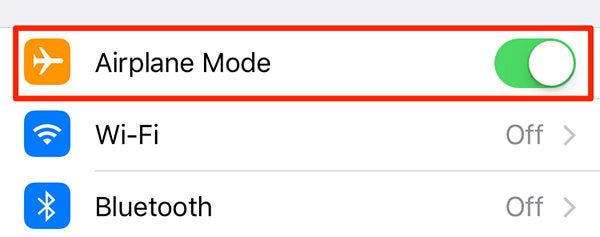
Soluzione 4. Aggiorna iOS alla versione più recente:
Quindi il quarto metodo per risolvere il problema su iPhone relativo agli avvisi di emergenza non funzionanti è aggiornare il sistema iOS all’ultima versione. Perché molte persone hanno affermato che quando di solito aggiornano il loro sistema all’ultima versione di iOS, la maggior parte dei loro problemi di sistema sono scomparsi immediatamente dopo l’aggiornamento. Quindi, puoi farlo anche in pochi rapidi passaggi:
Primo passo – Prima di tutto vai all’icona ‘Impostazioni’.
Passo due – Quindi vai all’opzione ‘Generale’.
Fase tre – Ora vai su ‘Aggiornamento software’. Quando premi il pulsante ‘Aggiornamento software’, il tuo dispositivo iOS inizierà immediatamente a cercare gli ultimi aggiornamenti disponibili.
Fase quattro – Se vedi che l’aggiornamento è disponibile, premi immediatamente l’opzione ‘Scarica e installa’.
Dopo aver fatto clic su questa opzione, puoi vedere il tuo iPhone all’ultima versione dopo pochi minuti.
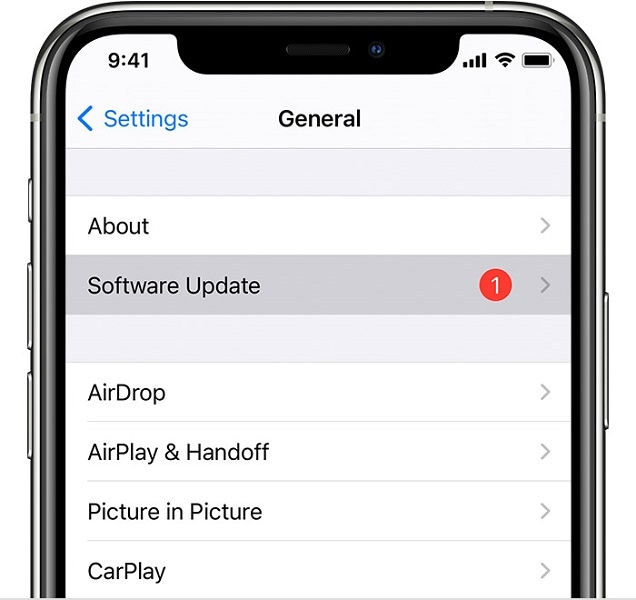
Soluzione 5. Usa DrFoneTool – Riparazione del sistema:
Quando ti rendi conto che il tuo dispositivo iOS inizia a darti problemi, ci sono alcune soluzioni generali disponibili in un ripristino di iTunes. Ma a volte queste correzioni non bastano quindi ‘Dott. Fone – System Repair’ si presenta come una soluzione permanente per risolvere tutti i tuoi problemi. Utilizzando questo software, puoi facilmente risolvere qualsiasi problema del tuo dispositivo e riportare il tuo dispositivo in forma normale. E la cosa più importante è che tutto ciò che serve sono tre rapidi passaggi e meno di 10 minuti del tuo tempo prezioso.
Quindi, facciamolo con ‘DrFoneTool – Riparazione del sistema’.
Correzione degli avvisi di emergenza su iPhone che non funziona con ‘DrFoneTool – Riparazione del sistema’:
Il ‘Dott. Fone – System Repair’ è una delle soluzioni più semplici che possono essere eseguite sul tuo dispositivo per risolvere tutti i tipi di problemi in soli tre rapidi passaggi indicati di seguito:

DrFoneTool – Riparazione del sistema
La soluzione di downgrade iOS più semplice. Non è necessario iTunes.
- Esegui il downgrade di iOS senza perdita di dati.
- Risolvi vari problemi del sistema iOS bloccato in modalità di recupero, logo Apple bianco, schermo nero, loop all’avvio, ecc.
- Risolvi tutti i problemi del sistema iOS in pochi clic.
- Funziona con tutti i modelli di iPhone, iPad e iPod touch.
- Pienamente compatibile con l’ultimo iOS.

Primo passo – Avvio di Dr. Fone – System Repair’ sul tuo dispositivo:
Prima di tutto, devi avviare il ‘Dr. Fone – Soluzione di riparazione del sistema sul dispositivo del tuo computer e quindi collega il tuo iPhone al computer.

Passo due – Download del firmware dell’iPhone:
Qui è necessario scaricare il firmware dell’iPhone corretto.

Fase tre – Risolvere i problemi del tuo iPhone:
Ora è il momento di risolvere i tuoi problemi. Quindi, premi il pulsante ‘Ripara’ e vedrai il tuo telefono in condizioni normali entro pochi minuti.

Soluzione 6. Ripristina le impostazioni di fabbrica del tuo iPhone:
Oltre a questo, puoi utilizzare un metodo aggiuntivo per correggere i tuoi avvisi di emergenza: il problema con l’iPhone non funzionante sta utilizzando l’opzione di ripristino delle impostazioni di fabbrica. Ma devi usare con attenzione questo metodo in quanto cancellerà tutto il contenuto esistente del tuo dispositivo. Quindi, se hai ancora deciso di utilizzare questo metodo, puoi seguire i passaggi indicati:
Primo passo – Prima di tutto vai all’icona ‘Impostazioni’ sul tuo dispositivo iPhone.
Passo due – Quindi vai all’opzione ‘Generale’.
Fase tre – Quindi scegli ‘Ripristina’ da qui.
Fase quattro – Ora scegli l’opzione ‘Cancella tutto il contenuto e le impostazioni’. Prima di scegliere questa opzione, assicurati di avere il backup del tuo dispositivo per mantenere i tuoi dati al sicuro.
Fase cinque – Se hai già eseguito il backup, puoi sicuramente scegliere l’opzione ‘Cancella ora’.
Con questo, il tuo dispositivo iPhone verrà impostato come nuovo.
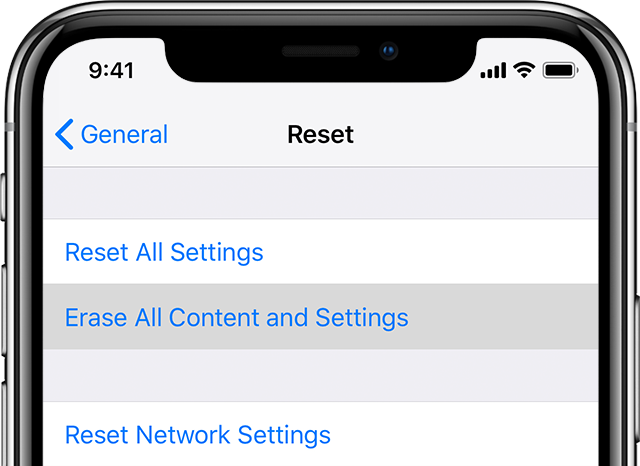
Conclusione:
Ti abbiamo fornito sei diverse soluzioni per risolvere i tuoi avvisi di emergenza che non funzionano sul problema del tuo dispositivo iPhone in questo contenuto. Qui è molto importante risolvere questo problema perché questi avvisi di emergenza sono estremamente importanti per la sicurezza e la protezione dell’utente in quanto possono fornire le informazioni pertinenti in tempo. Quindi, usa queste soluzioni efficaci, risolvi il tuo problema e riporta le prestazioni del tuo dispositivo iPhone alla normalità.
ultimi articoli

